400時間の動画がYouTubeにアップロードされます1分ごと 。率直に言って、これは膨大な量であり、動画がアップロードされるときにYouTubeが動画を圧縮するためにのみ機能します。これにより、すべてのYouTubeユーザーにバッファリングすることなく、動画をすばやく開始してストリーミングできるようになります。
しかし、なぜ自分のを圧縮したいのでしょうか。 ビデオ?
さらに多くのビデオを保存するために、ハードドライブまたは電話のスペースを解放することをお勧めします。
または、動画ファイルをアップロードして共有するのに時間がかかる場合は、処理を高速化することをお勧めします。
YouTubeと同じように、オンラインでより適切にストリーミングできるように、動画を圧縮する必要がある場合もあります。
ビデオを圧縮する方法を学ぶことはかなり簡単であり、複数の利点をもたらします。この記事では、なぜそれを行う必要があるのかを見て、そこにある最高の無料のビデオコンプレッサーを探ります…
ビデオ圧縮とは何ですか?
Techopediaによると、ビデオ圧縮は、元のファイルよりも少ないスペースを消費するようにビデオファイルをエンコードするプロセスです。また、ネットワークやインターネットを介したビデオの送信も容易になります。
元のビデオファイルから冗長で機能しないデータを削除することで機能するため、ビデオのサイズが縮小されます。
動画を圧縮する理由
1。動画の保存容量が多すぎます
非圧縮のビデオは通常、非常に大きいため、遭遇することはめったにありません。そのため、サイズが大きいため、保存するのが難しいことがよくあります。ただし、ビデオが圧縮されると、スペースのほんの一部しか占有しなくなります。
2。定期的に動画をアップロードしています
ソーシャルメディアプラットフォームであろうとYouTubeチャンネルであろうと、定期的に動画をアップロードする場合は、アップロード速度を速くする必要があります。ビデオを圧縮すると、これを実現するのに役立ちます。
3。低コスト
非圧縮のビデオを処理するには、より多くのストレージ、より多くの帯域幅、およびより多くのシステムが必要になります。これには高いコストがかかります。したがって、圧縮されたビデオを使用すると、コストを節約できます。
ビデオを圧縮する方法
オンラインとデスクトップの両方で、ビデオを圧縮する方法はいくつかあります。そこにある4つのベストを見てみましょう:
1。 Media.ioビデオコンプレッサー
このツールは、ブラウザで使用することも、ソフトウェアをダウンロードすることもできます。どちらも無料のオプションです。
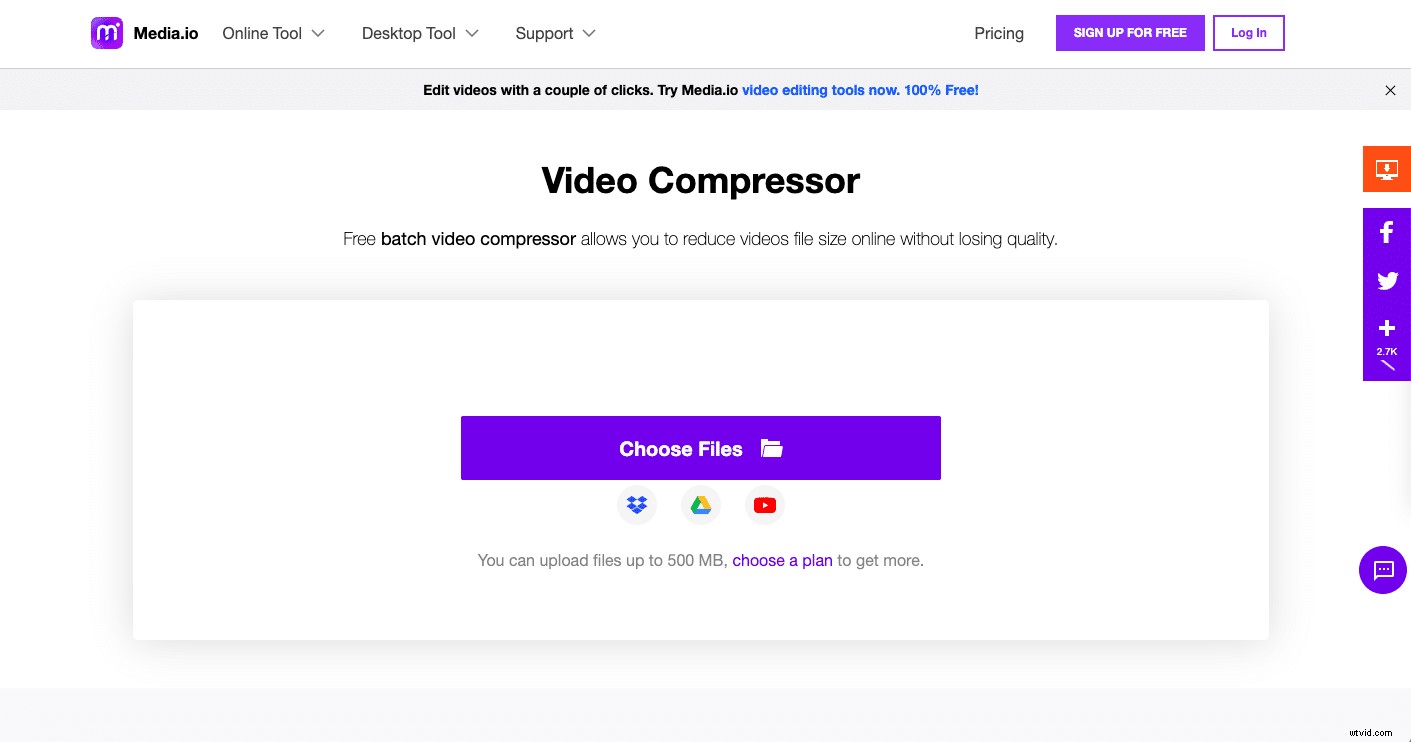
ウェブサイトのホームページにアクセスします。
圧縮するビデオを選択してドラッグアンドドロップするか、クリックしてファイルを追加します。
次に、新しく圧縮されたビデオの解像度、サイズ、および形式を選択します。
その後、動画がアップロードされます。
ビデオが完全に圧縮されると、ダウンロードできるようになります。
長所
- プロセス全体は5分未満で完了し、圧縮されたビデオを準備して使用できるようになります!
- デスクトップでも利用できます。
短所
- たくさんの広告が含まれています。
2。ハンドブレーキ
ハンドブレーキはMacとWindowsの両方で利用でき、デスクトップにダウンロードする必要があります。
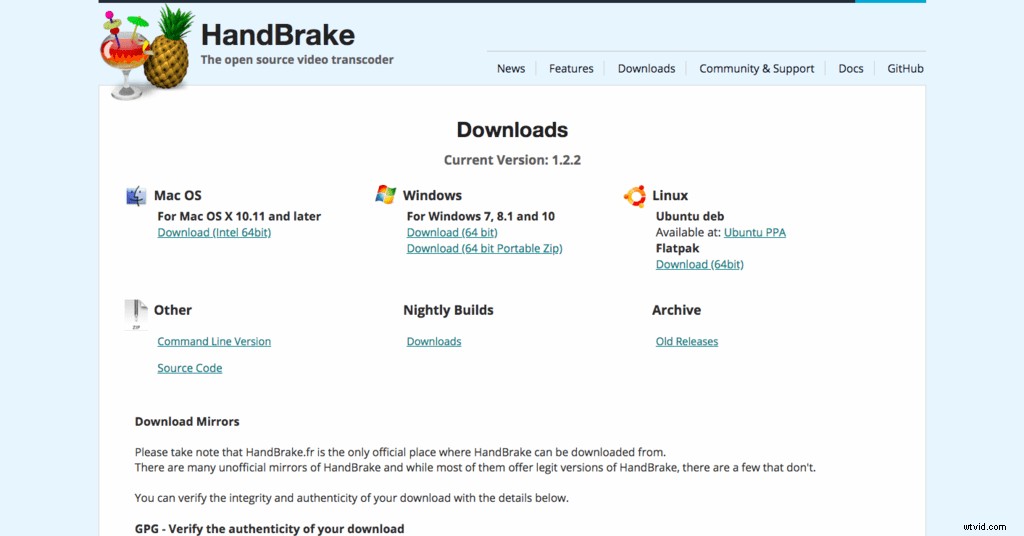
ダウンロードページにアクセスして、ダウンロードするプラットフォームをクリックします。
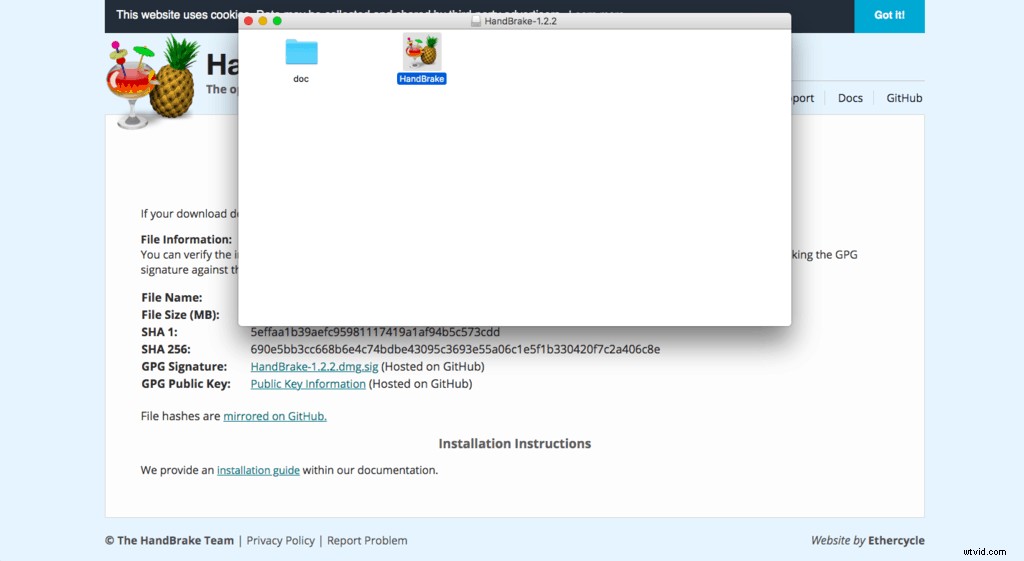
デスクトップでソフトウェアを開くことができます。
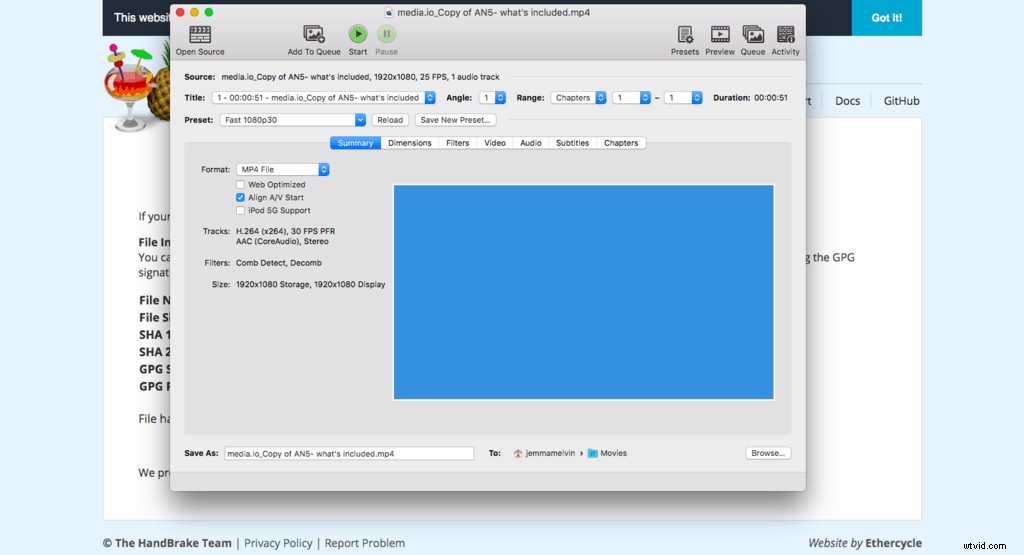
ソフトウェアが読み込まれ、圧縮するビデオを選択できます。
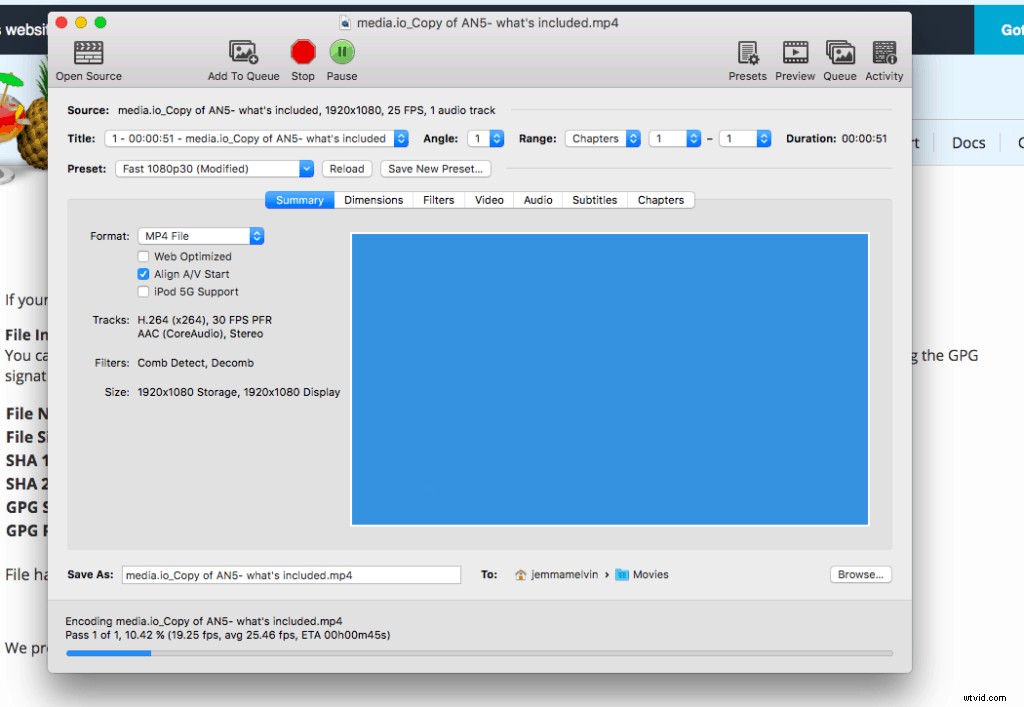
パソコンのどこに保存するかを決めます。
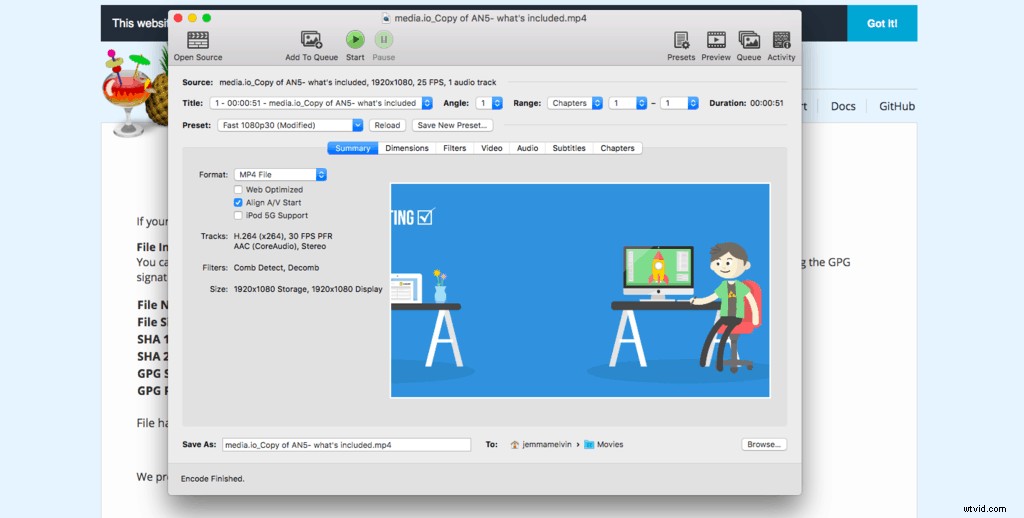
そして、あなたは行ってもいいです!
長所
- アプリケーションをデスクトップに保存できます。
短所
- 最小限の編集オプションがあります。
3。 Aconvert
Aconvertは、ブラウザで使用できる無料のオンラインビデオコンバータです。まず、このリンクからAconvertのホームページにアクセスします。
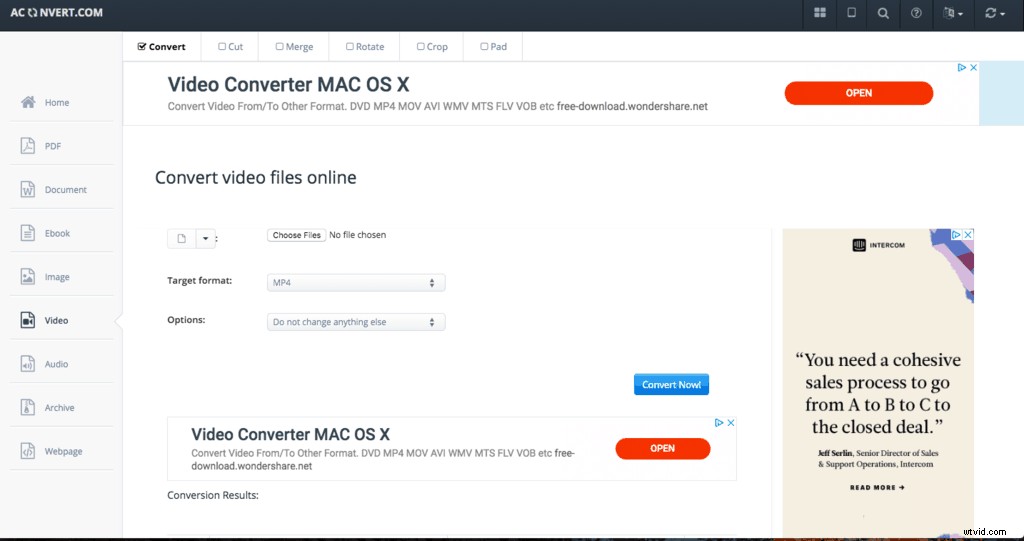
コンピュータからファイル、フォーマット、およびサイズ、ビットレート、フレームレートのいずれを変更するかを選択します。
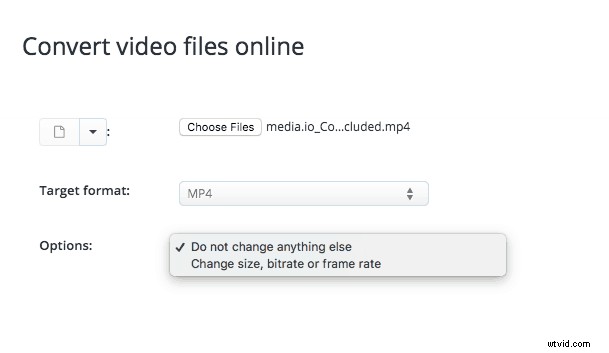
動画が変換されると、変換結果が表示されます。
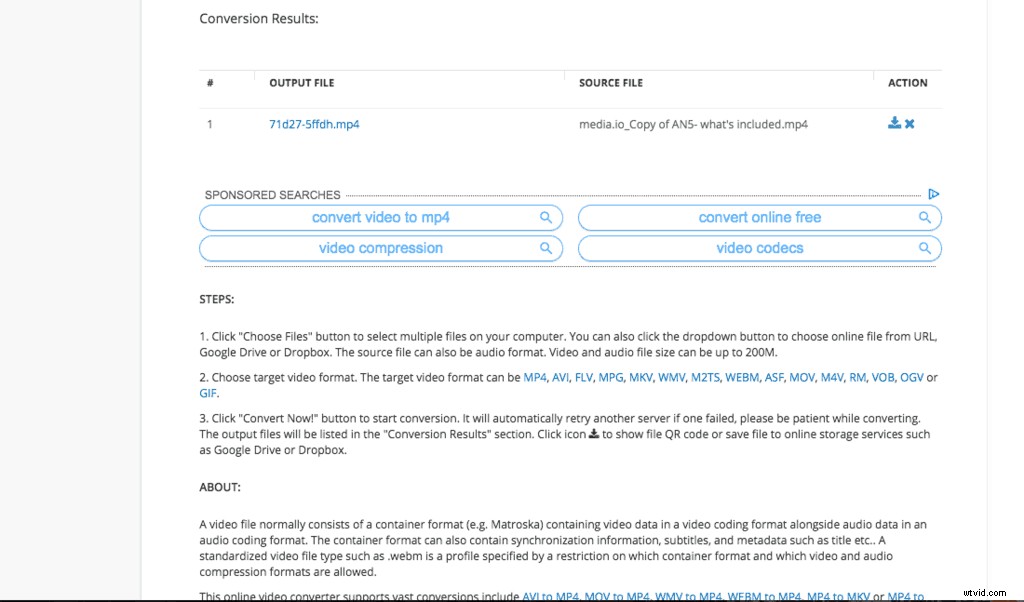
また、さまざまなダウンロードオプションが表示されます。
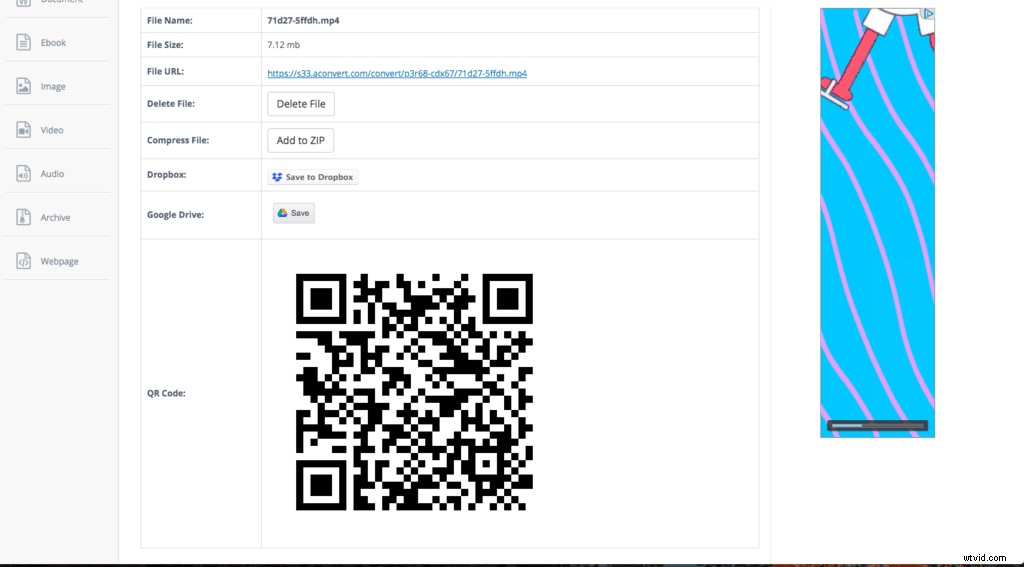
長所
- このツールは非常に高速で使いやすいです。
- これは、短時間で多数のビデオを圧縮するための非常に便利な方法です。
- ダウンロードオプションはたくさんあります。
短所
- たくさんの広告があります。
- 動画の解像度を変更することはできません。
4。 VideoSmaller
Video Smallerは、もう1つの無料のオンラインビデオコンプレッサーです。このリンクからWebサイトのホームページにアクセスしてください。
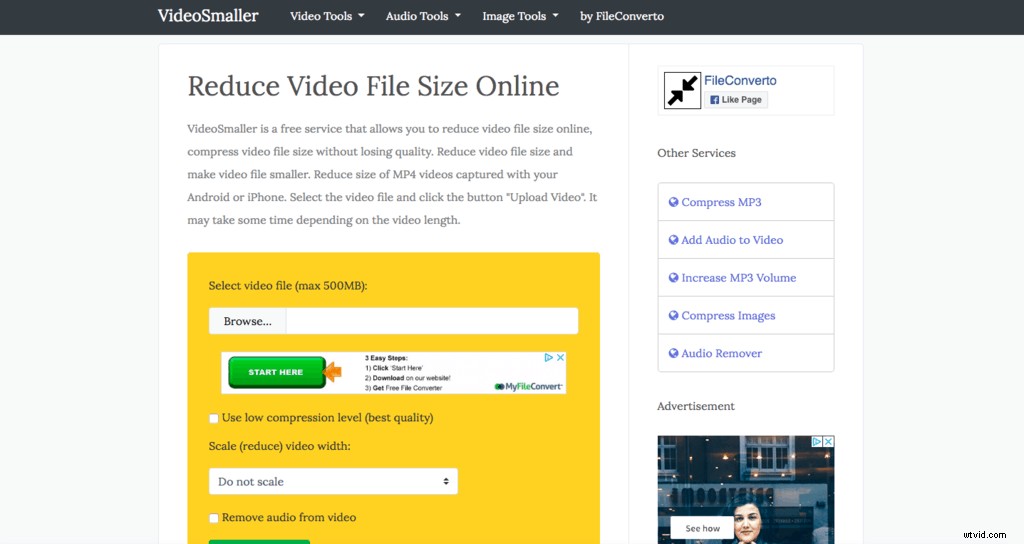
圧縮するビデオファイルを選択して、サイトにアップロードします。チェックボックスをオンにして(最高の品質を得るために)低圧縮を使用し、スケール設定を選択します。
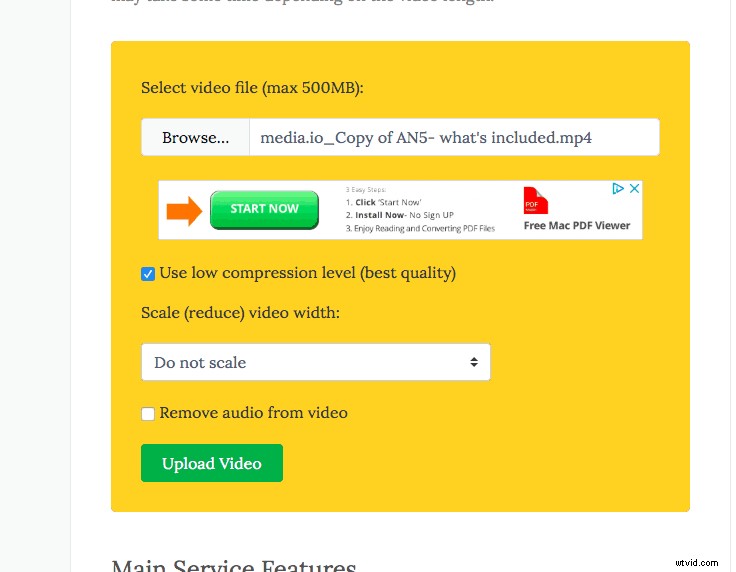
「ビデオのアップロード」をクリックしてビデオをアップロードします(明らかに)-その後、圧縮されます。
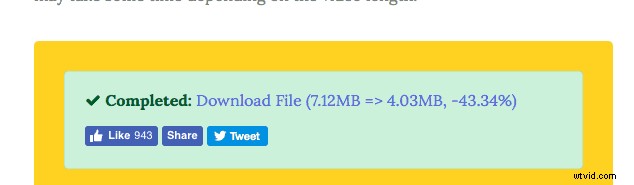
長所
- 使いやすく、ダウンロード速度も非常に高速です。
- ビデオのスケールを編集できます。
短所
- たくさんの広告があります。
- ビデオは1つの形式(MP4)でのみダウンロードできます。
最高の無料ビデオコンプレッサー
「最高の」ビデオコンプレッサーを探すことになると、それは本当にあなたのニーズに依存します。
たとえば、ビデオを定期的にではなくすばやく圧縮したい場合は、オンラインビデオコンプレッサーが最適です。
私たちがテストしたものの中で、Media.io Video Compressorは最も使いやすく、オンラインとデスクトップの両方でビデオを最も速く圧縮しました。
頻繁にまたはバッチでビデオを定期的に圧縮している場合、デスクトップにプログラムをインストールすることは大きなボーナスです。そうすれば、インターネットに接続していなくても、アップロードできるようにビデオを圧縮できます。
ビデオファイルで他に何ができるかを学びたいですか?ビデオをgifに、またはその逆に変換する方法については、ブログをご覧ください。
